Retro Işıma Efekti, grafik tasarım dünyasında gerçek bir klasiktir. Broşürler, duvar kağıtları veya diğer yaratıcı projeler için – bu efekt, benzersiz estetiği ile dikkat çekmektedir. Bu kılavuzda, Photoshop'ta bu efekti nasıl verimli bir şekilde oluşturabileceğinizi, pratik varyantlar ve ayarlamaları içeren, öğreneceksiniz. Hadi doğrudan başlayalım ve bu büyüleyici efekti uygulayalım!
En Önemli Bulgular
- Retro Işıma Efekti, eşit şekilde daralan şeritler aracılığıyla sağlanarak, dinamik bir arka plan tasarımı sunmaktadır.
- Renk geçişleri, konturlar ve yaratıcı dalgalanmalar gibi ayarlamalar, efekte ek bir cazibe kazandırmaktadır.
- Kendi şekillerini oluşturmak, efektin sonradan farklı projelerde kullanımını ve ayarlamasını kolaylaştırmaktadır.
Adım Adım Kılavuz
Adım 1: Belge Oluşturma
İlk olarak Photoshop'u açın ve yeni bir belge oluşturun. Tasarımınızın düzgün bir yapılanmaya sahip olmasını garanti altına almak için 1600 x 1200 piksel boyutunda bir belge önerilir. Rasteri etkinleştirin.
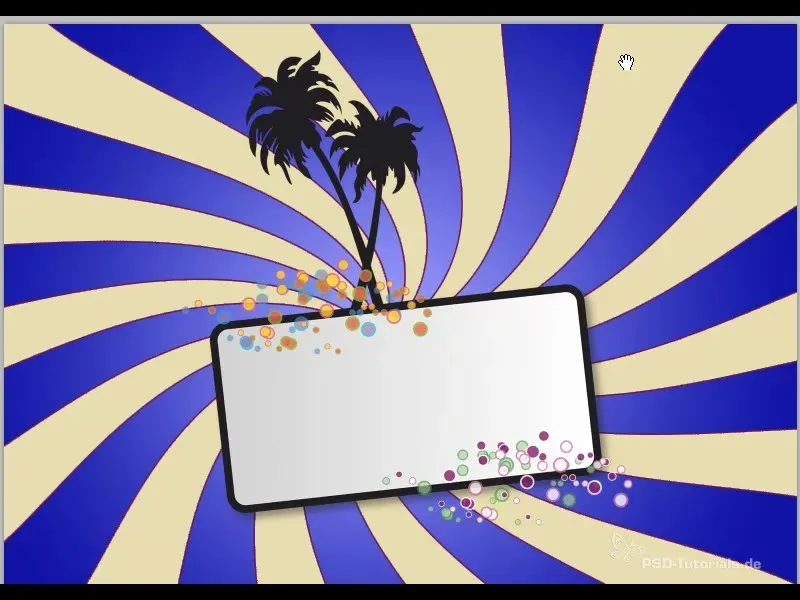
Adım 2: Dikdörtgenler Oluşturma
Dikdörtgen aracını seçin ve koyu bir renk seçin, tercihen koyu mavi. Üstten alta doğru düzgün şekilde dikdörtgenler çizerek şeritlerinizin temelini oluşturun.
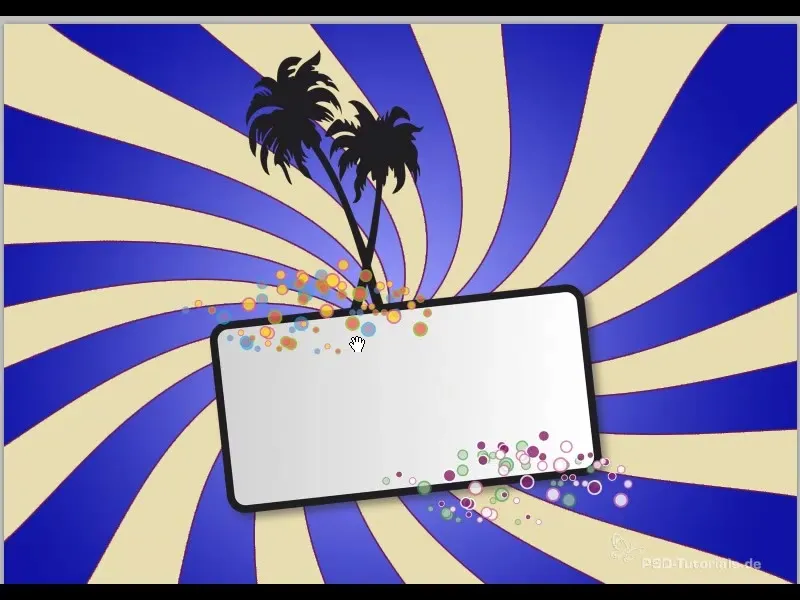
Adım 3: Katmanları Kopyalama
Taşıma aracını etkinleştirin ve Shift tuşuna basılı tutarak dikdörtgenleri kopyalayın. Alt tuşunu kullanarak katmanları aynı anda taşıyabilirsiniz. Bu şekilde hızlı ve etkili bir şekilde rastınızı doldurabilirsiniz.
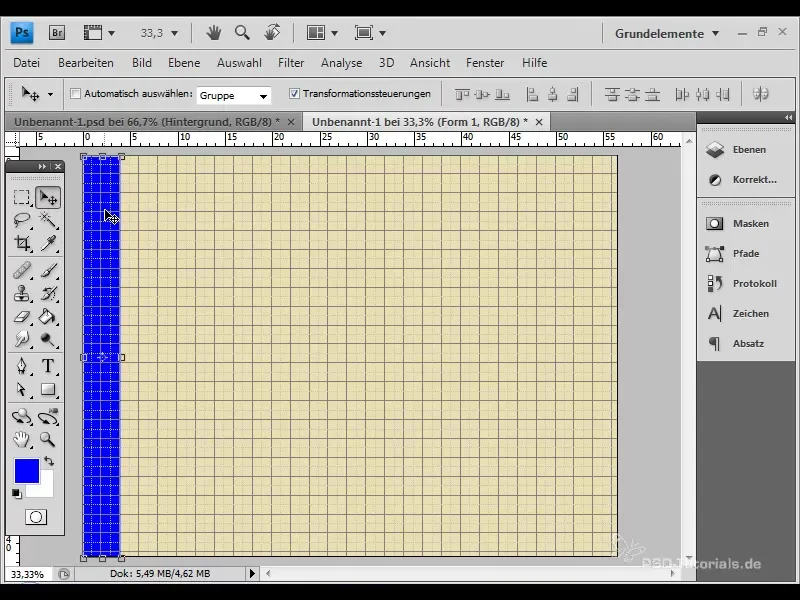
Adım 4: Şeritleri Bir Katmana Birleştirme
Tüm şerit katmanlarını seçin ve Ctrl + E tuşlarına basarak onları tek bir katmana indirgeyin. Bu, filtrelerin uygulanmasını kolaylaştırır.
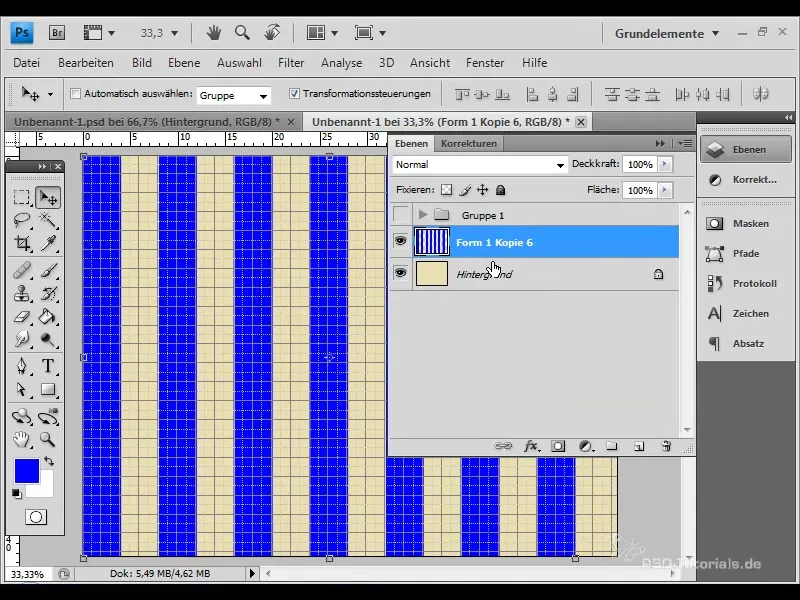
Adım 5: Polar Koordinatlar Uygulama
Retro Işıma Efektini oluşturmak için, "Filtre" menüsüne gidin ve "Bozulma Filtreleri"ni seçip ondan "Polar Koordinatlar"ı seçin. Şeritleri klasik Retro Işıma Efektine dönüştürmek için "Tamam"ı seçin.
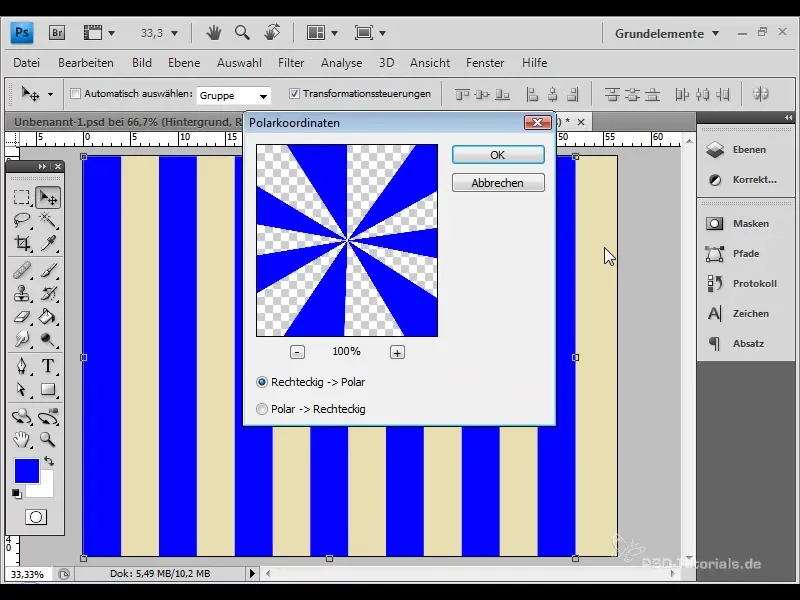
Adım 6: Belgeyi Kırpma
Efektinizi daha fazla ayarlamadan önce belgenizi mavi şeritlerin düzgün ve simetrik bir şekilde çevrelediği şekilde kırpın.
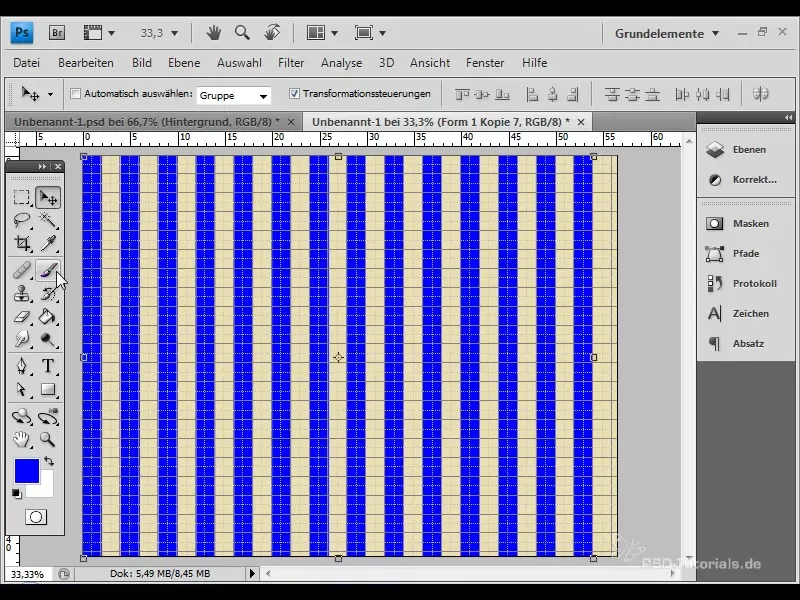
Adım 7: Ek Şeritler Oluşturma
Daha fazla şerit istiyorsanız, mevcut katmanı küçültün ve tekrar kopyalayın. Sonucu görmek için tekrar Polar Koordinatlar filtresini uygulayın.
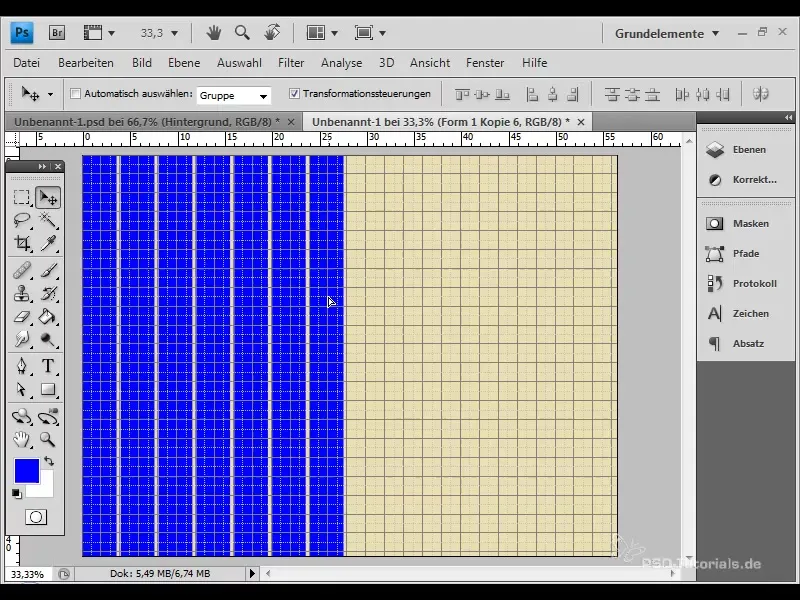
Adım 8: Gradient Oluşturma
İlginç bir varyasyon, renk geçişlerinin kullanımıdır. Katmanın Dolgu seçeneklerini açın ve bir gradyan üstüne yerleştirin. Orta kısıma açık mavi bir renk ve kenarlara koyu mavi bir renk seçin.
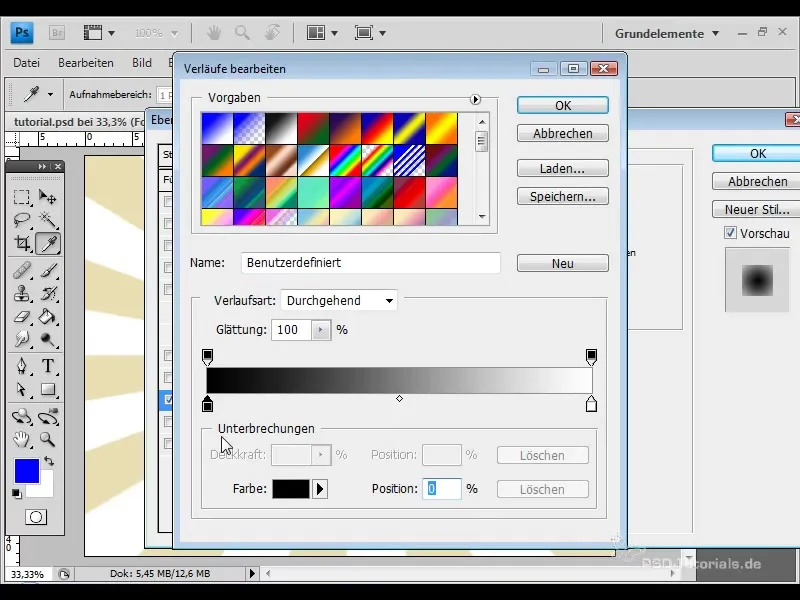
Adım 9: Kenar Eklemek
Efekte daha fazla derinlik kazandırmak için bir kenar ekleyin. Dolgu seçeneklerinden yaklaşık iki piksel genişliğinde bir kenar seçin ve vektör elemanınızdan aynı tonu seçin.
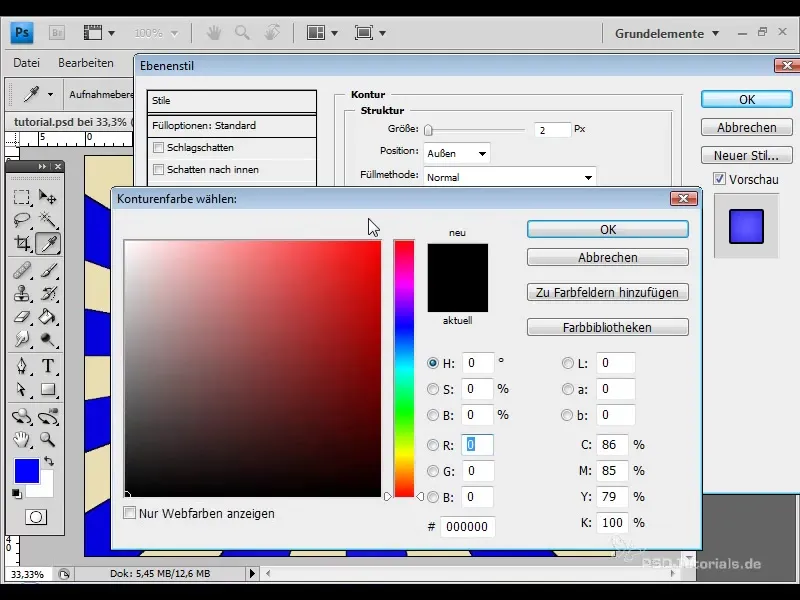
Adım 10: Dalgalanmalar Eklemek
Bir diğer yaratıcı adım, dalgalanmalar oluşturmaktır. Katmanı Akıllı Nesne'ye dönüştürün ve daha dinamik bir izlenim elde etmek için "Burulmalar" filtresini uygulayın.
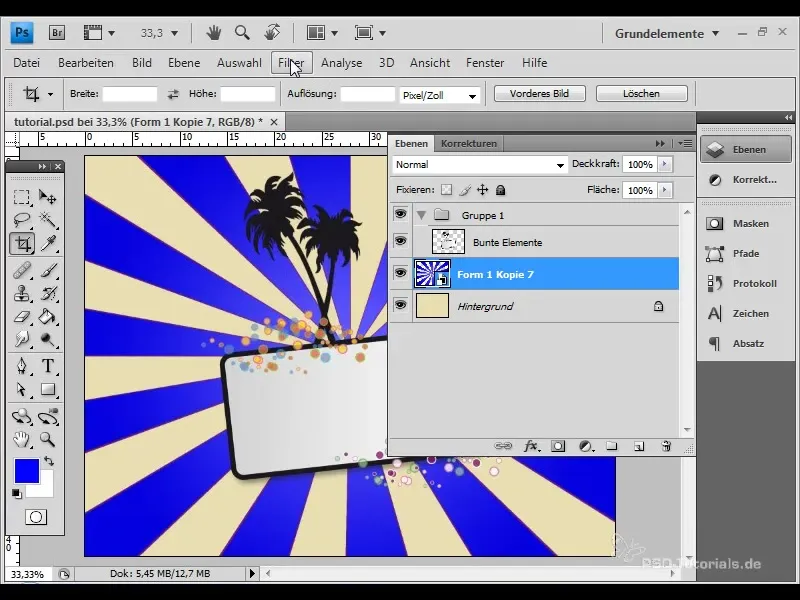
Adım 11: Form oluşturun ve kaydedin
Gelecekte Retro ışınları daha kolay kullanabilmek için kendi formunuzu oluşturun. Bunu yapmak için "Düzenle" menüsüne gidin ve "Özel Form Belirle" seçeneğini seçin. Forma uygun bir ad verin.
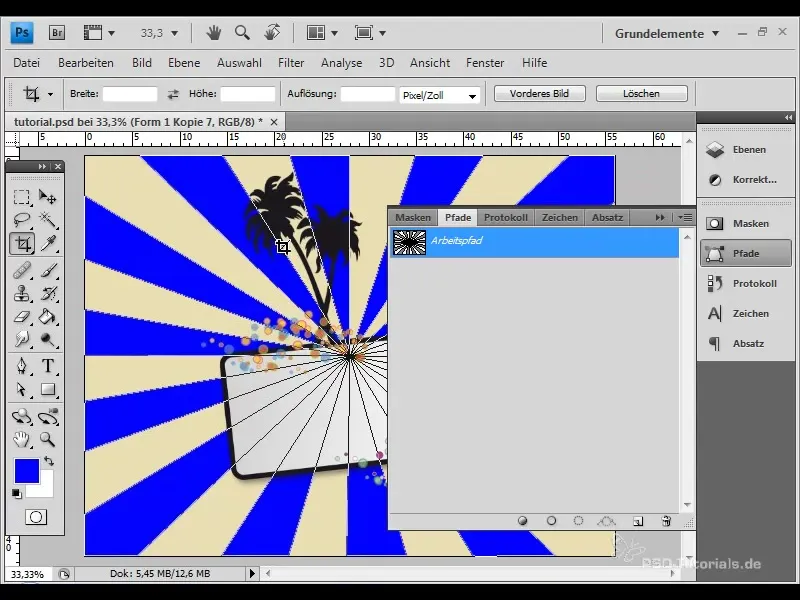
Adım 12: Efekti ayarlayın
Aynı zamanda yeni oluşturulan formun boyutunu ayarlayabilir ve titreşim filtresini tekrar uygulayabilirsiniz. Bu, ışınların dokümanınızın kenarına kadar ulaşmasını sağlar.
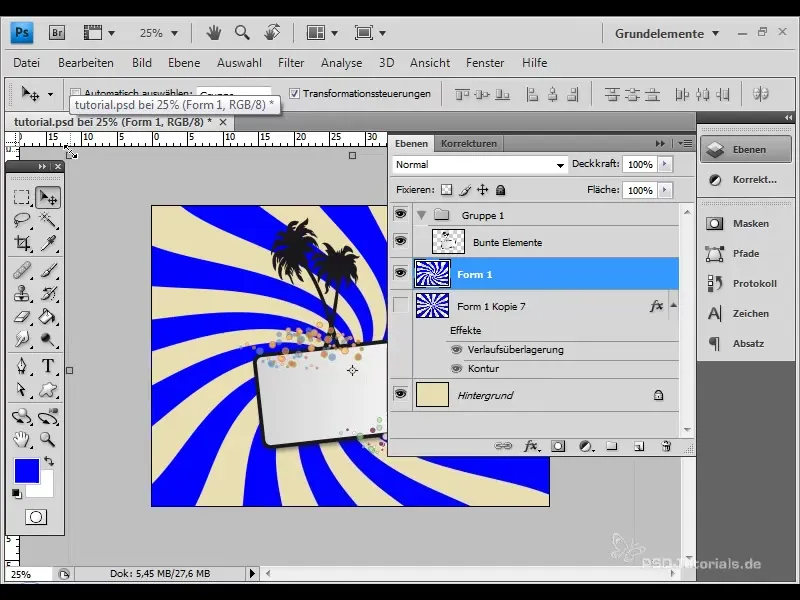
Adım 13: Dikenli efekt oluşturun
Son kreatif adım, kontur rengini arka plan rengine değiştirmek ve kontur boyutunu artırmak olabilir. Bu, özellikle birçok ışın mevcutsa karmaşık bir efekt oluşturur.
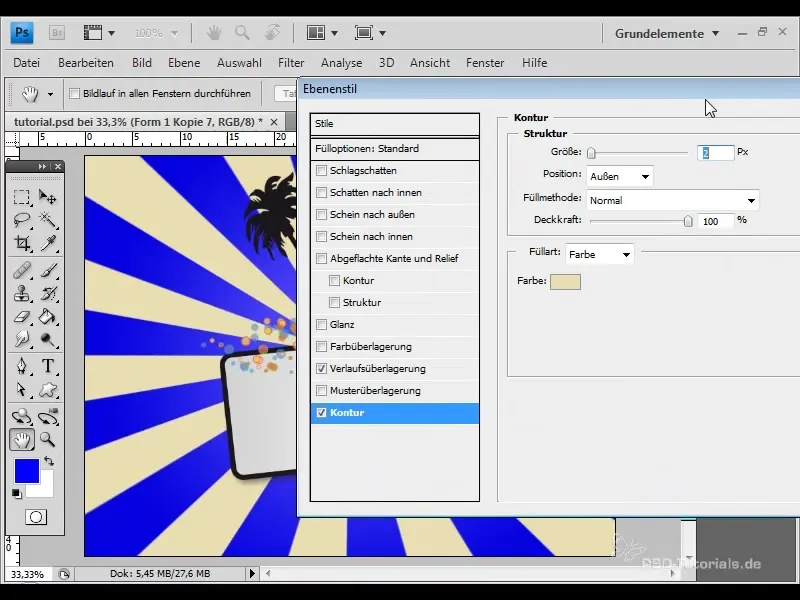
Özet
Retro ışın efektini nasıl oluşturacağınızı ve ayarlayacağınızı şimdi öğrendiniz. Anlatılan tekniklerle, sadece güzel görünmekle kalmayıp aynı zamanda kolayca oluşturulabilen, flyer'lar, Duvar Kağıtları veya diğer yaratıcı projeler için etkileyici tasarımlar oluşturabilirsiniz. Farklı seçeneklerle deney yapın ve kendi benzersiz stilinizi bulun!
Sıkça Sorulan Sorular
Retro ışın efektini nasıl oluşturabilirim?Kareler çizerek etkileyi oluşturabilir ve ardından "Polar Koordinatlar" filtresini uygulayarak birleştirebilirsiniz.
Renk geçişleri için hangi seçeneklerim var?Etkiyi kişiselleştirmek için çeşitli renkler ve geçiş tiplerini seçebilirsiniz.
Retro ışınları nasıl kendi formum olarak kaydedebilirim?Katmanı seçin, "Düzenle" menüsüne gidin ve "Özel Form Belirle" seçeneğini seçin.
Hangi yazılıma ihtiyacım var?Bu efekt için adobe photoshop yazılımına ihtiyacınız vardır.
Effekt'i Illustrator'de de kullanabilir miyim?Evet, Illustrator'de bu efekti oluşturabilirsiniz ancak prosedür biraz farklıdır.


